
- •Введение
- •Особенности Mercurial
- •Распределенная система управления.
- •Пользовательский интерфейс.
- •Состав Mercurial
- •Использование в коммерческих проектах
- •Краткая история становления систем контроля версий
- •Установка и настройка
- •Установка и настройка на Windows
- •Установка на Linux.
- •Работа со слияниями Слияние — это основная часть работы с инструментами распределённого контроля версий. Вот несколько случаев, когда возникает необходимость объединить работу.
- •Заключение
- •Список использованной литературы
- •Bryan o'Sullivan (2009) Mercurial: Полное руководство. Http://bacher09.Org/hgbook/ru/html/index.Html
Установка и настройка
Установка и настройка на Windows
Данный процесс является достаточно сложным и трудоемким для неопытного пользователя. В связи с этим в рекомендациях зачастую предлагают использовать Linux для ознакомления.
Настройка для Windows:
Создать папку, в которой будет находиться Mercurial. В моем случае это C:\Inetpub\hg;
Разархивировать в эту папку файл library.zip из каталога, в который установлен Mercurial (по умолчанию C:\Program Files\Mercurial\library.zip);
Оттуда же скопировать папку Templates (по умолчанию C:\Program Files\Mercurial\Templates);
И напоследок скопировать в эту директорию файл hgweb.cgi.
Теперь нужно разрешить python выполнять .cgi:
Открыть диспетчер служб IIS;
Нажать «Добавить новое расширение веб-служб…»;
В открывшемся окне ввести имя расширения. Я назвал его Python;
Нажать кнопку «Добавить» и в открывшемся окне ввести путь к исполняемому файлу C:\Python26\python.exe -u "%s" "%s";
Установить галку «Установить состояние расширения как «Разрешено»»;
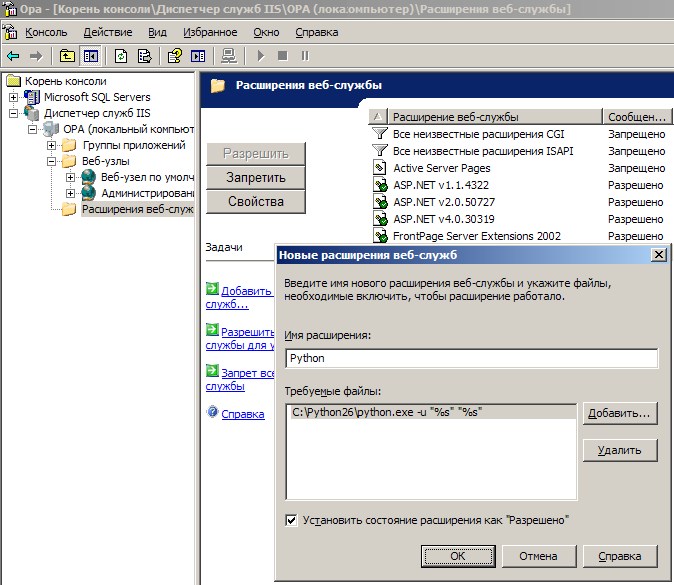
Рисунок 1.Разрешение настройки на IIS
В итоге имеем веб-расширение Python
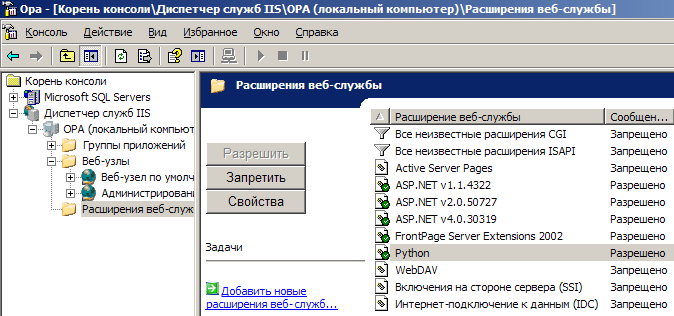
Рисунок 2 Разрешения для Python
Далее нужно создать виртуальную директорию для папки, где находится Mercurial, — с установкой галки «выполнение (например приложений ISAPI или CGI)» — и разрешить выполнять .cgi скрипты. Для этого нужно:
В свойствах виртуальной директории на вкладке «Виртуальный каталог» в разделе «Параметры приложения» нажать кнопку «Настройка»;
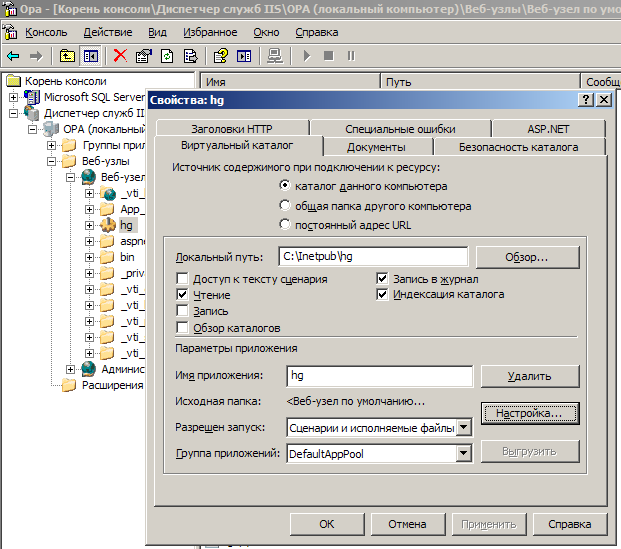
Рисунок 3 Настройка приложения hg
В открывшемся окне нажать верхнюю кнопку «Добавить…»;
В открывшемся окне ввести путь к исполняемому файлу C:\Python26\python.exe -u "%s" "%s", имя расширения .cgi, команды сократить до GET,HEAD,POST, убедиться, установлена галка «Обработчик сценариев»;
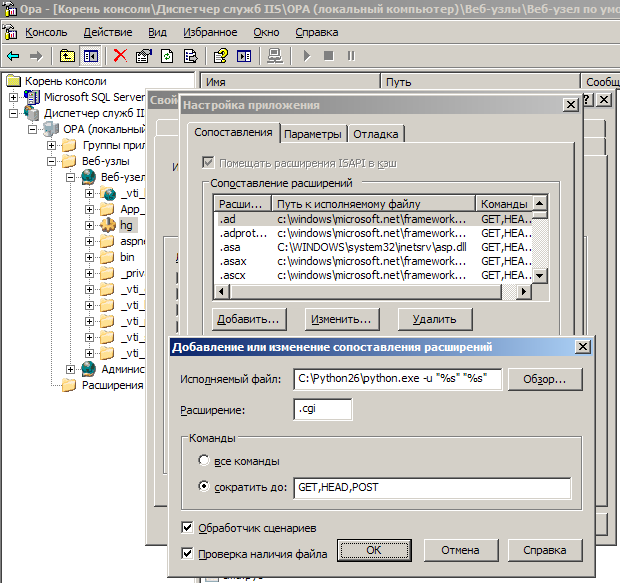
Рисунок 4 Сопоставление расширений
Расширение .cgi добавлено:
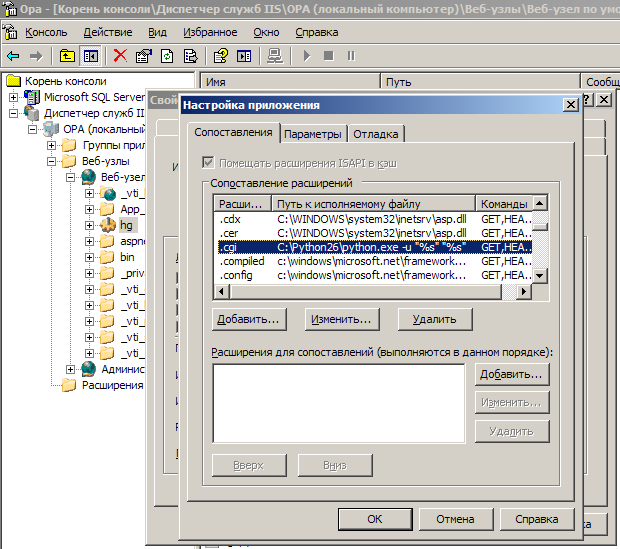
Рисунок 5 Просмотр приложения
Установка на Linux.
Данный сценарий представляется оптимальным для начала работы. Но на данный момент у меня нет возможности использовать мою машину для Linux. Выходом станет использование Windows Azure для регистрации сервера с Linux
Для получения тестового периода на Azure необходимо иметь кредитную карту, Майкрософт Live ID (почту на outlook, Hotmail-пример) и мобильный телефон. Важно иметь территориальную привязку банковской карты, Live ID и номера телефона к одному региону (в данном случае-Россия). Перейдем на страницу создания заявки и создадим подписку (страница подписка: https://account.windowsazure.com/
Примечание: Для регистрации подписка обязательно использовать IE 8 и более поздней.
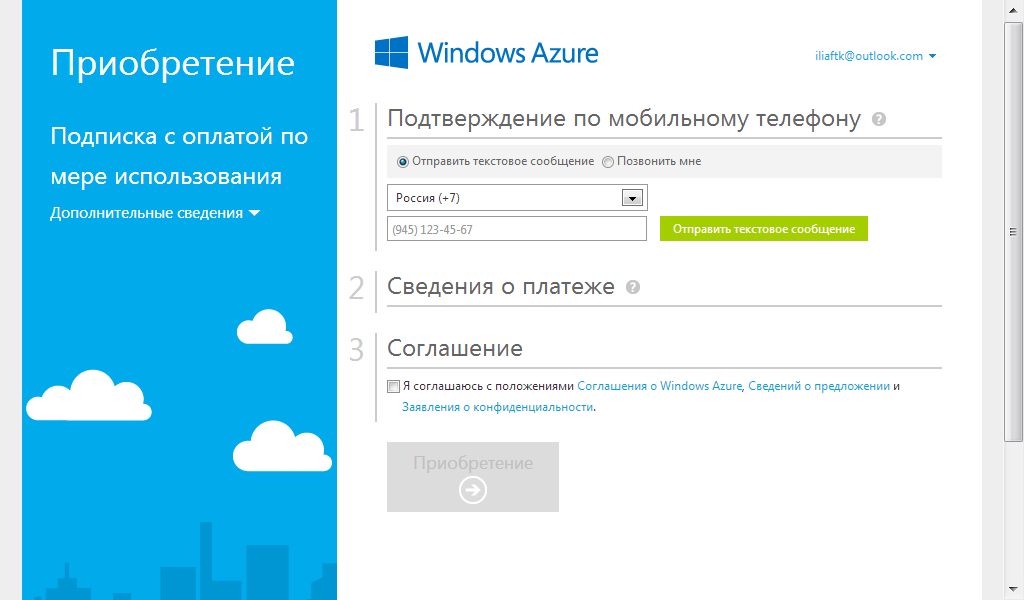
Рисунок 6. Регистрация подписки
Переходим в вкладку Виртуальные машины-выбираем образ с Linux Server
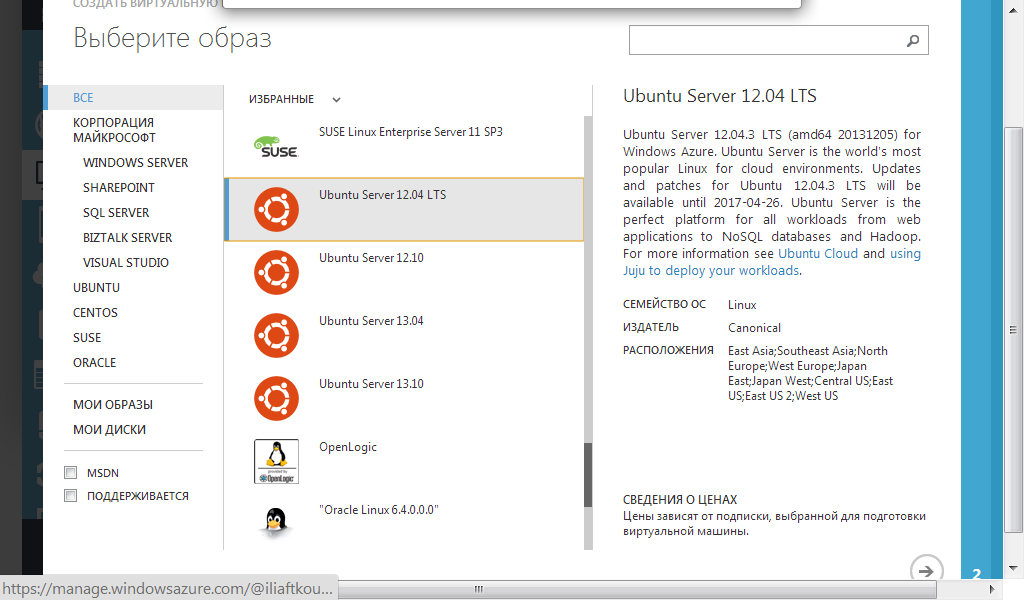
Рисунок 7 Регистрация машины
Необходимо
ввести DNS имя для распознавания машины
в сети и подключение по SSH (22 порт)
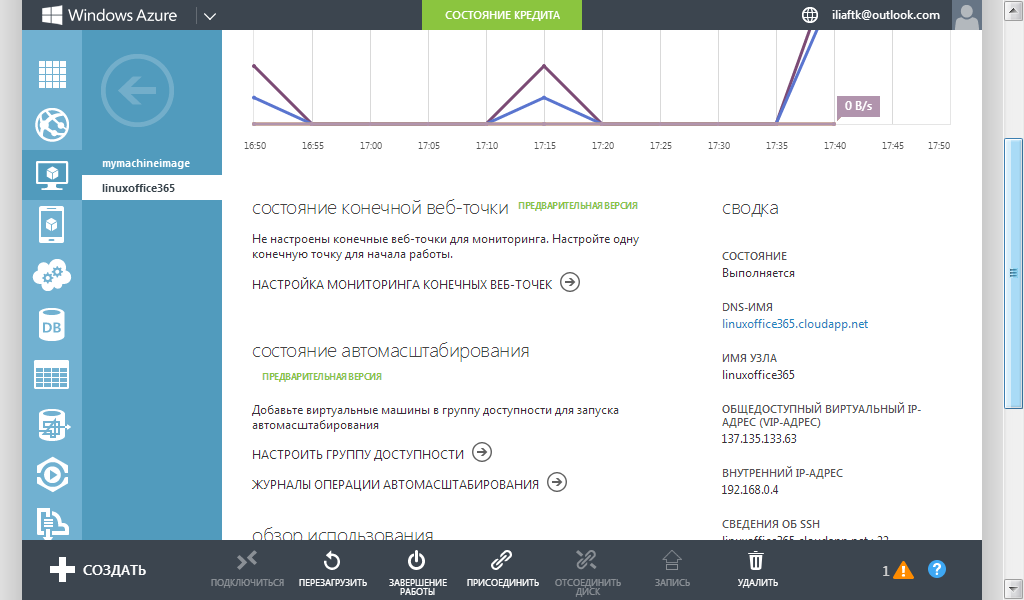
Рисунок 8 Настройка машина
Проверим DNS имя машины командой nslookup linuxoffice365.cloudapp.net
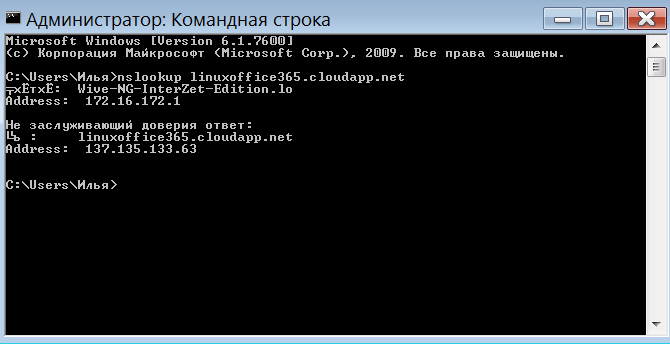
Рисунок 9 Подключение по сети
Подключаемся по протоколу SSH и выполняем установку пакетов
В силу того, что каждый дистрибутив Linux использует свои собственные менеджеры пакетов, а также стратегии и темпы разработки, трудно дать подробную инструкции по установке Mercurial. Версия Mercurial, которую вы получите очень зависит от того, насколько активен тот, кто занимается созданием пакетов для вашего дистрибутива.
Чтобы не усложнять процесс, я сфокусируюсь на установке Mercurial из командной строки в наиболее популярных дистрибутивах Linux. Большинство из них располагают менеждерами пакетов с графическим интерфейсом, что позволит вам установить Mercurial нажатием одной кнопки. Пакет для установки называется mercurial.
Ubuntu и Debian:
apt-get install mercurial
Fedora:
yum install mercurial
OpenSUSE:
zypper install mercurial
Gentoo:
emerge mercurial
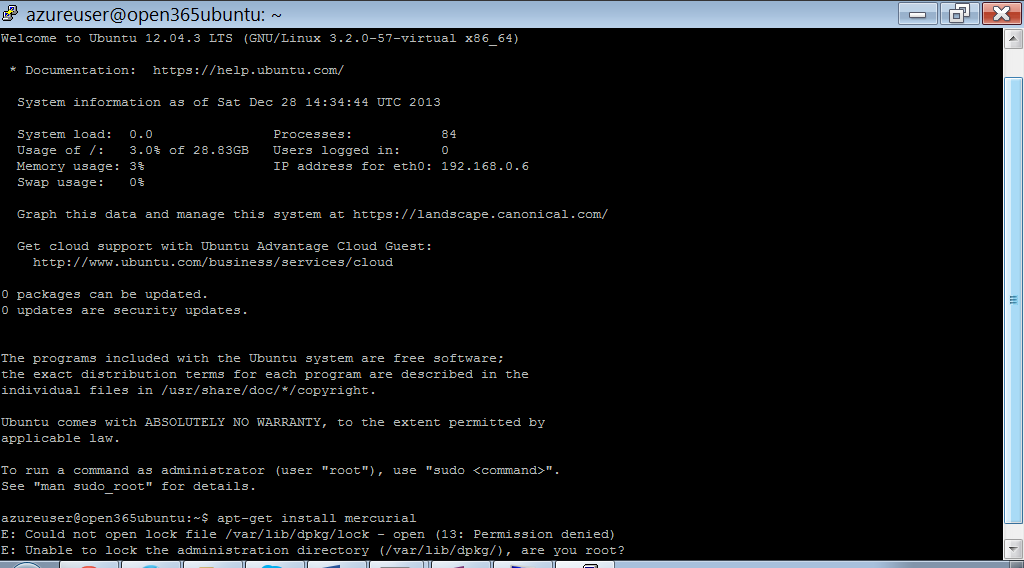
Рисунок 10 Окно Linux Ubuntu Server azure
